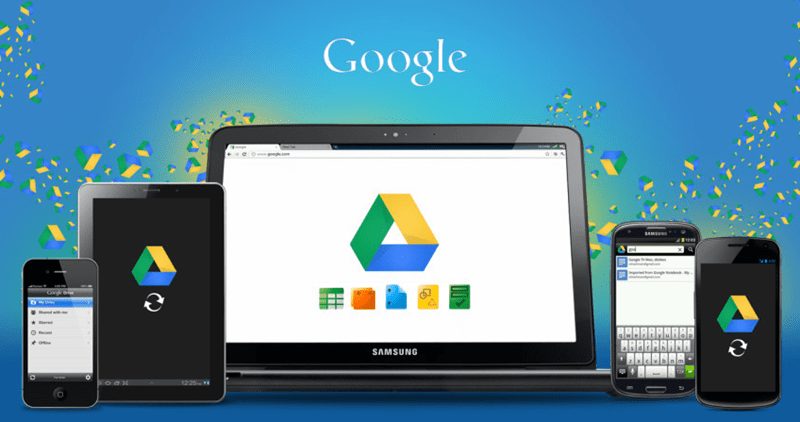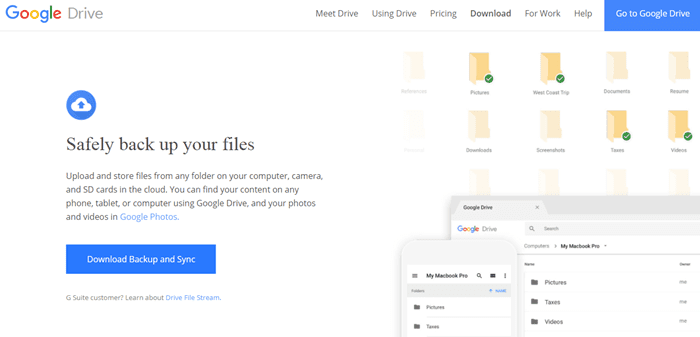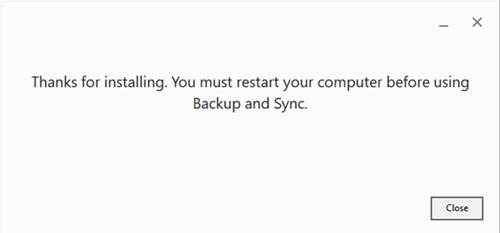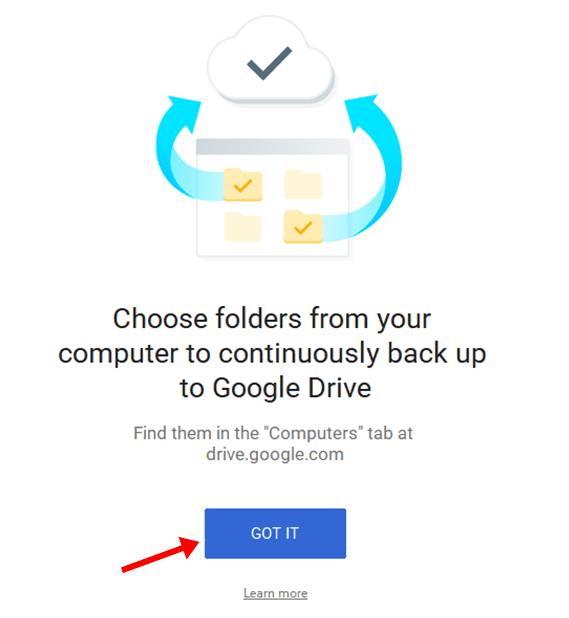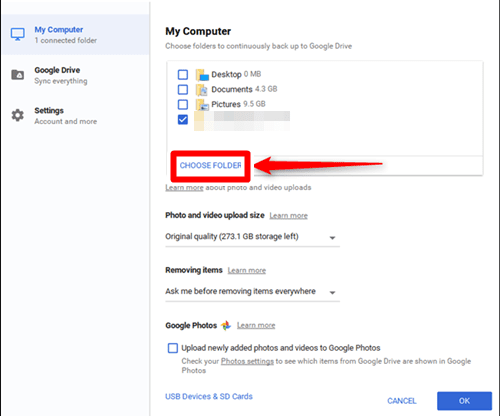Узнайте, как синхронизировать настольный компьютер с Google Диском. Это поможет вам легко хранить данные в интернет-магазине, где вы сможете получить к ним доступ в любое время. Итак, чтобы продолжить, ознакомьтесь с полным руководством, описанным ниже.
Все данные, которые вы сохраняете на своем настольном ПК, могут быть важны для вас, и вам не нужно, чтобы эти данные были потеряны из-за внезапной проблемы на вашем устройстве. Теперь, чтобы сохранить ваши данные, вы должны использовать службы резервного копирования или другие службы облачного хранения. Как и в этих службах, пользователи должны загружать все данные, которые им необходимо предотвратить, посредством резервного копирования; каждый раз, когда вы добавляете новые данные, может возникнуть множество сложных задач. Самые известные облачные сервисы хранения данных, такие как Google Диск и Google Фото, чаще всего используются пользователями для спасения данных со своих компьютеров.
Поэтому, чтобы помочь пользователям сократить объем работы по загрузке новых данных каждый раз в эти службы, мы нашли метод, с помощью которого та же задача будет выполняться автоматически. Преимущества автоматизации настольного ПК включают синхронизацию всех данных вашего устройства с облаком, откуда можно в любое время легче манипулировать теми же данными на любом другом устройстве.
В этой статье мы написали о том, как пользователи настольных ПК могут настроить Google Диск или Google Фото на автоматическую загрузку данных, что будет похоже на синхронизацию устройства через Интернет. Если вы хотите узнать об этом методе, дочитайте эту статью до конца!
Читайте также: Защитите свой браузер Google Chrome паролем
Синхронизируйте настольный компьютер с Google Диском (Google Фото)
Метод прост и удобен; вам нужно следовать простому пошаговому руководству, которое поможет вам реализовать это.
Шаги для синхронизации настольного компьютера с Google Диском (Google Фото):
1. Сначала нам нужно загрузить Инструмент резервного копирования и синхронизации — название инструмента, который очень полезен для синхронизации нескольких форматов данных с Интернетом. Итак, для начала вам необходимо скачать инструмент резервного копирования и синхронизации; после этого нужно открыть его и внести в него некоторые настройки.
При загрузке инструмента убедитесь, что вы используете только подходящую и совместимую с вашим устройством версию, если только не будет выполнен весь процесс.
2. Когда вы впервые откроете приложение, вам будет предложено несколько сообщений с запросом определенных разрешений, поэтому вам не придется беспокоиться о разрешениях и позвольте им всем быть предоставлены для входа в приложение.
Теперь, если вы уже установили приложение Google Drive на свое устройство, вам не нужно будет входить в эту учетную запись из приложения, а если вы не установили приложение, вам потребуется заполнить данные для входа, чтобы войти в свой Google Диск.
3. Теперь в различных разделах приложения вам нужно будет выбрать, хотите ли вы синхронизировать данные между вашим диском Google и устройствами ПК или только между настольным ПК и диском Google. Приложение «Резервное копирование и синхронизация» предоставляет все возможности процессов синхронизации и резервного копирования, поэтому вы можете легко делать все, о чем только могли подумать.
4. Резервное копирование и синхронизация будут выполняться постоянно, пока вы не закроете приложение «Резервное копирование и синхронизация». Теперь все эти папки и типы контента будут автоматически обновляться на вашем Google Диске или в Google Фото, в зависимости от того, что вы выберете. Так что оставьте приложение включенным, и вам никогда не придется выполнять синхронизацию данных; все будет сделано автоматически!
Читайте также: Лучший VPN для Google Chrome для доступа к заблокированным сайтам
Запустите обновление своего рабочего стола через облачные сервисы Google Drive и Google Photos, что значительно упростит загрузку важных материалов в целях их безопасности и сохранности.
Этот метод не требует каких-либо обширных знаний, чтобы настроить рабочий стол на автоматическую синхронизацию данных через эти облачные службы, но любой обычный пользователь также может использовать его для помощи. Мы надеемся, что вам понравится вся информация, представленная в этой статье, и если это правда, сообщите нам об этом, поделившись статьей. Пожалуйста, поделитесь с нами мнениями пользователей и предложениями относительно статьи, чтобы мы могли знать, что мы получили благодаря нашей небольшой статье!